Cómo conectar el host y el monitor: una guía completa e integración de temas candentes
En la era digital actual, el método de conexión entre el host y el monitor afecta directamente la eficiencia del trabajo y la experiencia de entretenimiento. Este artículo le proporcionará una guía de conexión detallada e integrará temas candentes y contenido candente en Internet en los últimos 10 días para ayudarlo a dominar rápidamente los conocimientos relevantes.
1. Temas y contenidos candentes en los últimos 10 días
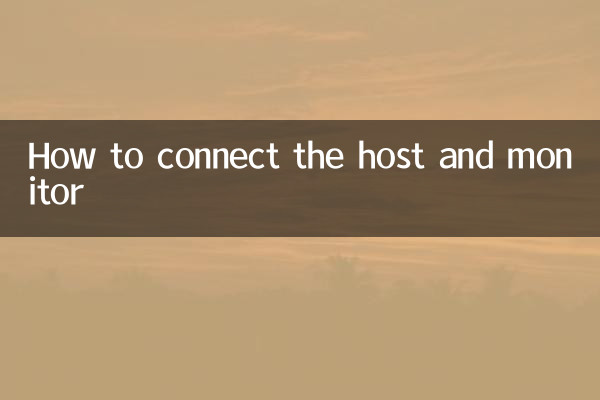
| tema | índice de calor | Principales puntos de discusión |
|---|---|---|
| HDMI 2.1 frente a DP 1.4 | ★★★★★ | Selección de interfaz para pantallas de alta frecuencia de actualización |
| Línea de comunicación USB-C | ★★★★☆ | Conexión cómoda entre el portátil y el monitor |
| Monitor 4K 144Hz | ★★★★☆ | Juegos de alta gama y necesidades creativas. |
| Configuración de varios monitores | ★★★☆☆ | Soluciones de configuración para mejorar la eficiencia del trabajo |
| Tecnología de visualización inalámbrica | ★★★☆☆ | Popularidad de Miracast y WiDi |
2. Explicación detallada del método de conexión entre el host y el monitor.
1. Comparación de tipos de interfaz comunes
| Tipo de interfaz | resolución máxima | frecuencia de actualización | Características |
|---|---|---|---|
| HDMI 2.1 | 8K@60Hz | 4K@120Hz | Admite HDR dinámico, eARC |
| DisplayPort 1.4 | 8K@30Hz | 4K@144Hz | Admite tecnología de compresión DSC |
| USB-C | 4K@60Hz | 4K@60Hz | Comunicación de una línea, soporte de carga. |
| DVI-D | 2560×1600 | 60Hz | eliminado gradualmente |
| VGA | 1920×1200 | 60Hz | Señales analógicas, obsoletas |
2. Guía de pasos de conexión
(1) Confirme los tipos de interfaz del host y el monitor: verifique la interfaz de salida de la tarjeta gráfica de su computadora y la interfaz de entrada del monitor.
(2) Elija el cable de conexión adecuado: compre el cable correspondiente según el tipo de interfaz y preste atención a la compatibilidad de versiones.
(3) Conexión física: Inserte ambos extremos del cable en las interfaces correspondientes del host y el monitor respectivamente.
(4) Configuración de encendido: ingrese al menú OSD del monitor para seleccionar la fuente de entrada correcta y ajuste la resolución y la frecuencia de actualización en el sistema operativo.
3. Soluciones de escena especiales.
| escena | solución |
|---|---|
| La interfaz no coincide | Utilice un convertidor (como HDMI a DP) |
| Múltiples conexiones de monitor | Usando múltiples salidas de su tarjeta gráfica o estación de acoplamiento |
| No se pueden lograr altas frecuencias de actualización | Verifique la versión del cable y la configuración del controlador de la tarjeta gráfica |
| monitor externo para computadora portátil | Priorizar el uso de la interfaz USB-C/Thunderbolt |
3. Últimas tendencias tecnológicas y sugerencias de compra.
Basándonos en debates populares recientes, hemos resumido las siguientes sugerencias de compra:
1. Para jugadores: elija un monitor que admita HDMI 2.1 o DP 1.4 para obtener una alta frecuencia de actualización y baja latencia.
2. Trabajadores creativos: Priorice los monitores 4K con colores precisos y asegúrese de que la interfaz admita suficiente ancho de banda.
3. Usuarios de oficina: la configuración de varios monitores puede mejorar significativamente la eficiencia. Se recomienda utilizar la interfaz DP para lograr una conexión en cadena.
4. Oficina móvil: elija un monitor que admita conectividad USB-C para simplificar la conexión y cargar al mismo tiempo.
4. Preguntas frecuentes
P: ¿Por qué mi monitor 4K solo puede mostrar una resolución de 1080p?
R: Los posibles motivos incluyen: 1) Uso de un cable HDMI 1.4 obsoleto; 2) El controlador de la tarjeta gráfica no está instalado correctamente; 3) La fuente de entrada 4K no está seleccionada en la configuración del monitor.
P: ¿Cuál es mejor, DisplayPort o HDMI?
R: Cada uno tiene sus propias ventajas: DP funciona mejor en juegos de alta gama y campos profesionales, y HDMI tiene una compatibilidad más amplia en equipos de electrónica de consumo. La última versión puede satisfacer las necesidades de la mayoría de los usuarios.
P: ¿Cómo lograr una visualización extendida de dos monitores?
R: 1) Asegúrese de que la tarjeta gráfica tenga múltiples interfaces de salida; 2) Conecte dos monitores; 3) Seleccione "Extender estos monitores" en la configuración de pantalla del sistema.
Con la guía detallada de este artículo y el análisis de las últimas tendencias tecnológicas, debería poder conectar fácilmente su host a su monitor y elegir la configuración de hardware adecuada según sus necesidades. Recuerde buscar actualizaciones de controladores con regularidad para obtener los mejores resultados de visualización.

Verifique los detalles

Verifique los detalles